Hp COMPAQ DC7600 SMALL, COMPAQ DC7600 CONVERTIBLE MINITOWER, COMPAQ DX7200 SLIM TOWER User Manual [tr]
Page 1
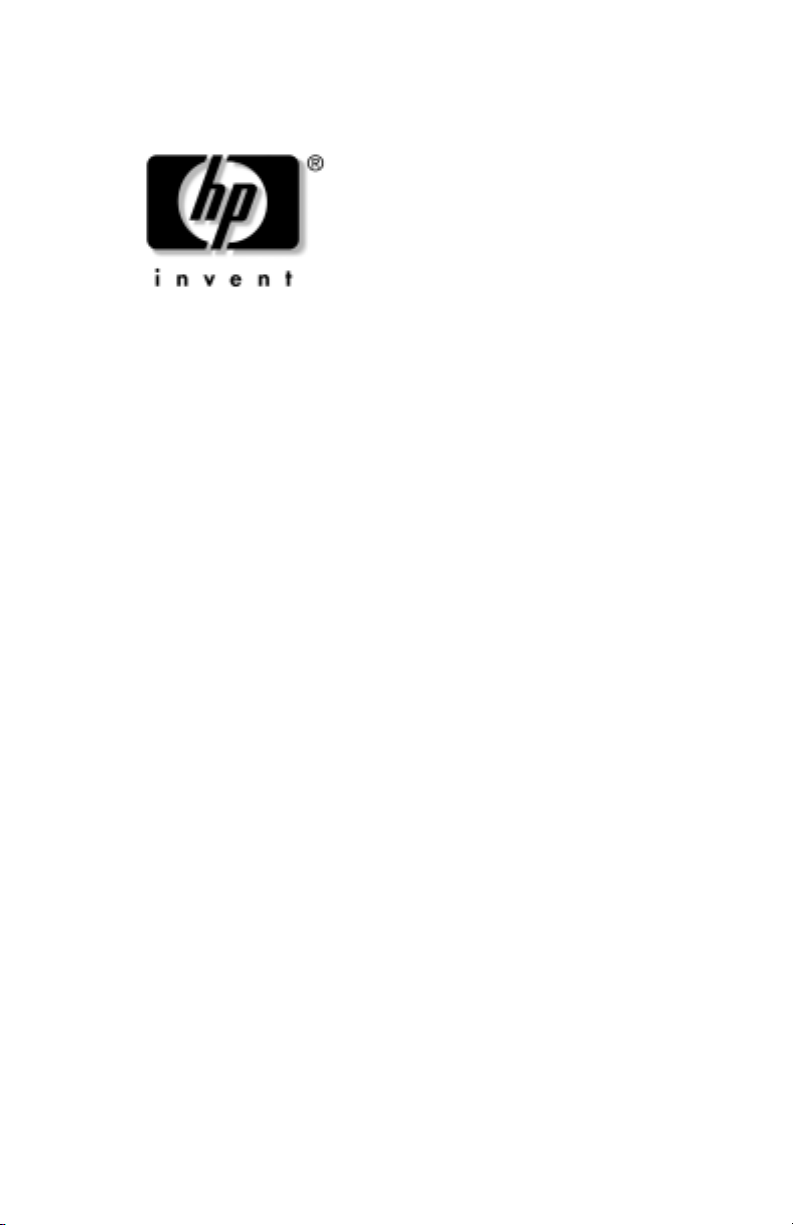
Başlarken
İş Bilgisayarları
Belge Parça Numarası: 384106-141
Mayıs 2005
Bu kõlavuzu, Hõzlõ Kurulum kõlavuzunda ayrõntõlarõ verilen
adõmlarõ tamamladõktan sonra kullanõn. Bu kõlavuz, üretim
aşamasõnda sağlanan yazõlõmõn kurulmasõnda size yardõmcõ
olur. Kõlavuz ayrõca, ilk çalõştõrma sõrasõnda çõkabilecek olasõ
sorunlara karşõ, temel sorun giderme bilgileri içermektedir.
Page 2
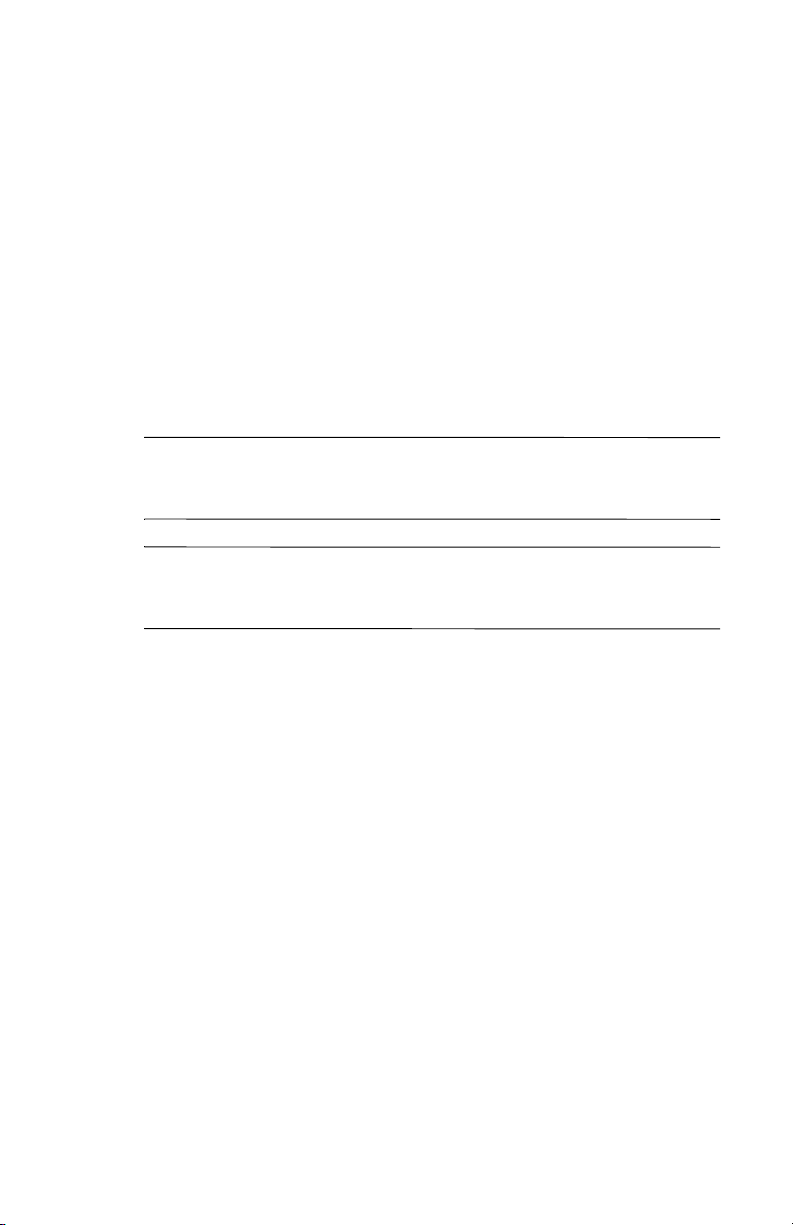
© Telif Hakkõ 2005 Hewlett-Packard Development Company, L.P.
Buradaki bilgiler önceden uyarõ yapõlmadan değiştirilebilir.
Microsoft ve Windows, Amerika Birleşik Devletleri ve diğer ülkelerde
Microsoft Corporation'õn ticari markalarõdõr.
HP ürün ve servislerine ilişkin garantilerin tamamõ, bu ürün ve servislerle
birlikte verilen sõnõrlõ garanti beyanlarõnda açõkça belirtilir. Burada
belirtilen hiçbir şey ek garanti oluşturacak şekilde yorumlanmamalõdõr.
HP, bu kõlavuzda olabilecek teknik veya yazõm hatalarõndan ya da
eksikliklerden sorumlu tutulamaz.
Bu belge, telif haklarõyla korunan mülkiyet bilgileri içermektedir.
Bu belgenin hiçbir bölümü Hewlett-Packard Company'nin önceden yazõlõ
onayõ olmadõkça fotokopiyle çoğaltõlamaz, kopyalanamaz veya başka
dillere çevrilemez.
UYARI: Bu tarzda yazılmış metinler, talimatlara uymadığınız
Å
takdirde bedensel zarar görebileceğinizi veya ölüme sebep
olunabileceğini belirtir.
DİKKAT: Bu şekilde tasarlanmış metinler, yönergelere uyulmadığı
Ä
takdirde donatının zarar görebileceğini veya bilgi kaybıyla
karşılaşabileceğinizi belirtir.
Başlarken
İş Bilgisayarları
İlk Basım (Mayıs 2005)
Belge Parça Numarası: 384106-141
Page 3
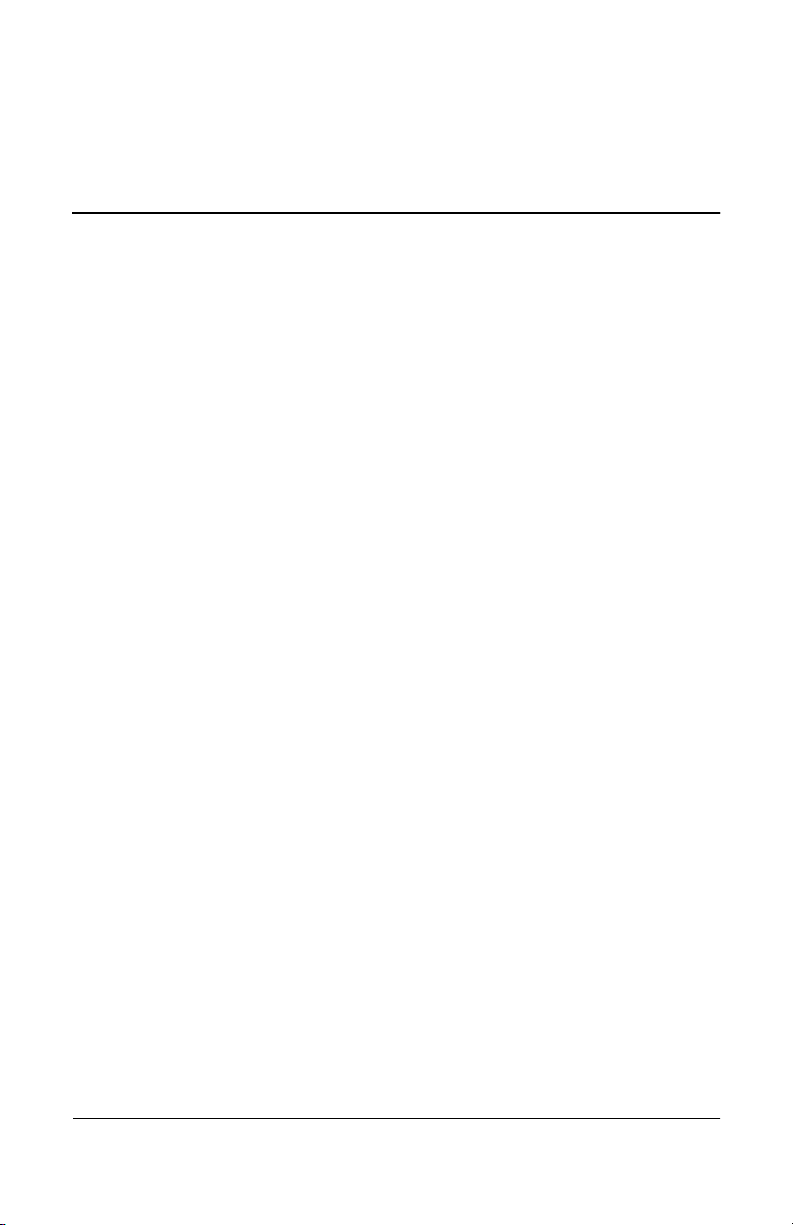
İçindekiler
Yazõlõmõ Yükleme ve Özelleştirme . . . . . . . . . . . . . . . . . . . .1
İşletim Sistemini Yükleme . . . . . . . . . . . . . . . . . . . . . . .1
Microsoft Güvenlik Güncelleştirmeleri. . . . . . . . . . . . . .2
Sisteminizde Yüklü Microsoft Önemli
Güncelleştirmelerini Kurma . . . . . . . . . . . . . . . . . . .2
Microsoft Windows Update Web Sitesinden
Güncelleştirmeleri Yükleme . . . . . . . . . . . . . . . . . . .3
Erişilebilirlik . . . . . . . . . . . . . . . . . . . . . . . . . . . . . . . . . .4
Aygõt Sürücülerini Yükleme veya Yükseltme. . . . . . . . .4
Ekran Görüntüsünü Ayarlama. . . . . . . . . . . . . . . . . . . . .5
Yazõlõmõ Koruma . . . . . . . . . . . . . . . . . . . . . . . . . . . . . . . . . .5
Dosyalarõn ve Ayarlarõn Aktarõlmasõ . . . . . . . . . . . . . . . . . . .6
Yazõlõmõ Geri Yükleme . . . . . . . . . . . . . . . . . . . . . . . . . . . . .6
Bilgisayarõ Kapatma. . . . . . . . . . . . . . . . . . . . . . . . . . . . . . . .6
Ek Bilgiler Bulma . . . . . . . . . . . . . . . . . . . . . . . . . . . . . . . . .7
Documentation and Diagnostics CD'sini kullanma. . . . .9
Teknik Desteği Aramadan Önce . . . . . . . . . . . . . . . . . . . . .10
Yardõmcõ İpuçlarõ . . . . . . . . . . . . . . . . . . . . . . . . . . . . . . . . .12
Temel Sorun Giderme . . . . . . . . . . . . . . . . . . . . . . . . . . . . .15
Genel Sorunlarõ Çözme . . . . . . . . . . . . . . . . . . . . . . . . .15
Donanõm Kurulum Sorunlarõnõ Çözme . . . . . . . . . . . . .22
Tanõlama Işõklarõnõ ve Sesli Kodlarõ Yorumlama . . . . .26
Başlarken www.hp.com iii
Page 4
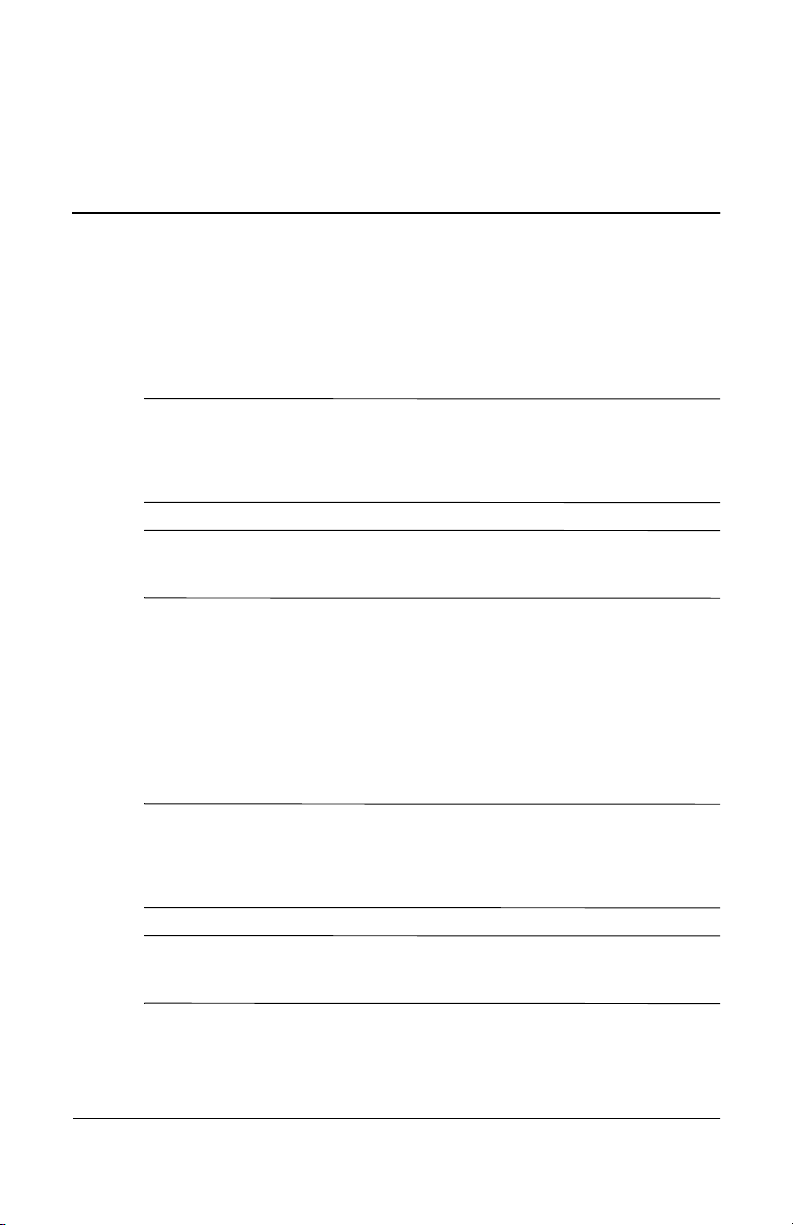
Başlarken
Yazılımı Yükleme ve Özelleştirme
DİKKAT: İşletim sistemi başarıyla kuruluncaya kadar, bilgisayarınıza
Ä
ek donanım aygıtları veya diğer şirketlere ait aygıtlar eklemeyin.
Bu durum, hatalara neden olabilir ve işletim sisteminin doğru
kurulmasını engelleyebilir.
Birimin arkasõnda ve ekranõn üstünde hava akõmõnõ sağlamak
✎
için 4 inç (10,2 cm) açõklõk bõrakõldõğõndan emin olun.
İşletim Sistemini Yükleme
Kişisel bilgisayarõnõzõ ilk kez açtõğõnõzda işletim sistemi otomatik
olarak kurulur. Bu işlem, yüklenen işletim sistemine bağlõ olarak,
5 ile 10 dakikalõk bir süre alabilir. Yükleme işlemini tamamlamak
için ekranda görüntülenen yönergeleri okuyun ve uygulayõn.
DİKKAT: Otomatik yükleme başladıktan sonra, İŞLEM
Ä
TAMAMLANMADAN BİLGİSAYARI KAPATMAYIN. Bilgisayarın
yükleme işlemi sırasında kapatılması, bilgisayarı çalıştıran yazılımın zarar
görmesine yol açabilir veya sorunsuz yüklenmesini engelleyebilir.
Bilgisayar sabit disk sürücüsünde birden fazla işletim sistemi
✎
diliyle gönderildiyse, yükleme işlemi en çok 60 dakika sürebilir.
Başlarken www.hp.com 1
Page 5
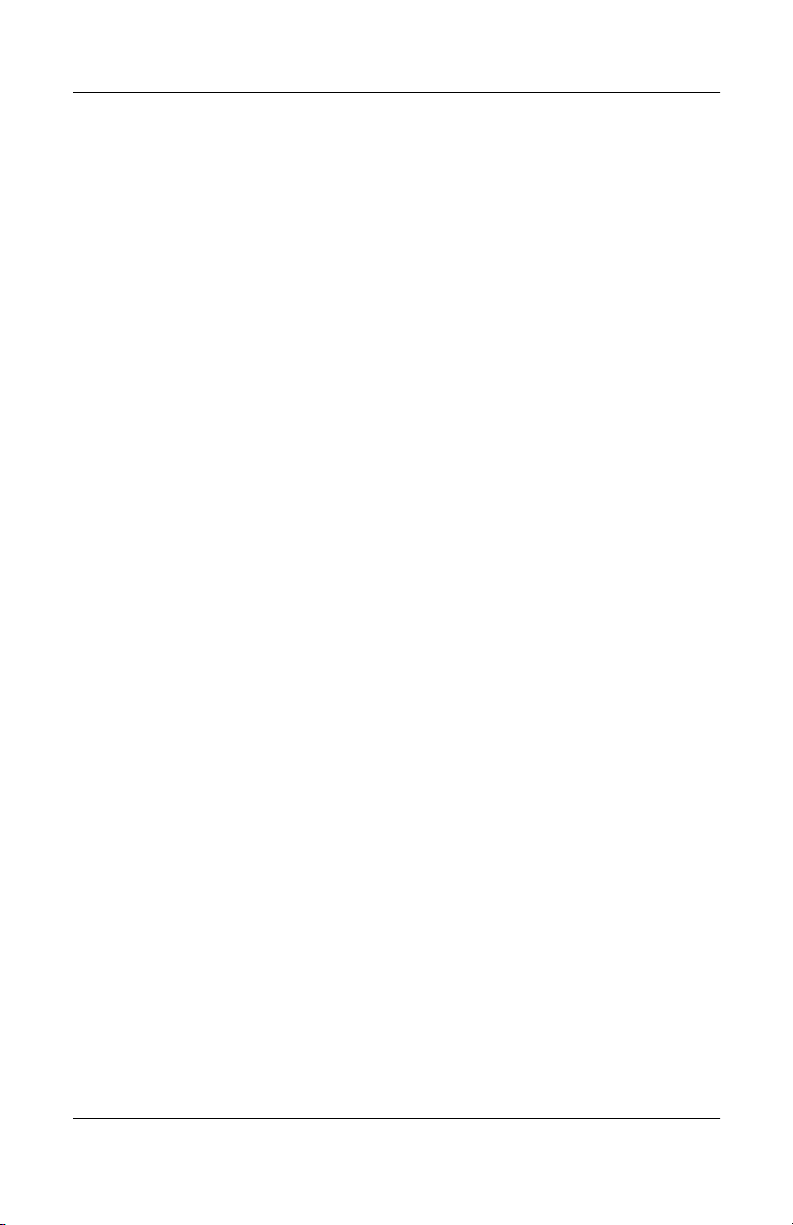
Başlarken
Bilgisayarõnõz bir Microsoft işletim sistemiyle gönderilmediyse,
bu belgenin bazõ bölümleri geçerli değildir. İşletim sistemi
yüklemesi ve yapõlandõrmayla ilgili tüm yönergeler için işletim
sisteminin belgelerine bakõn. İşletim sistemi kurulduktan sonra,
çevrimiçi yardõmdan ek bilgilere ulaşabilirsiniz.
Microsoft Güvenlik Güncelleştirmeleri
Bu sistem, HP fabrikasõndan, geliştirme sõrasõnda kullanõlabilen
Microsoft Önemli güncelleştirmeleri sisteminize yüklü ve
kuruluma hazõr halde gönderilmiştir. HP ve Microsoft,
sisteminizde yüklü Microsoft Güvenlik Güncelleştirmelerini
kurmanõzõ ve ardõndan işletim sisteminiz için önerilen başka
önemli Microsoft Güvenlik güncelleştirmeleri varsa bunlarõ
edinmek için Microsoft Windows Update Web sitesine
bağlanmanõzõ önerir.
Sisteminizde Yüklü Microsoft Önemli
Güncelleştirmelerini Kurma
Lütfen Internet'e bağlanmadan önce sisteminizde yüklü önemli
güncelleştirmeleri kurun.
1. Sõrasõyla Başlat > Tüm Programlar > Yazõlõm Kurulumu
seçeneklerini tõklatõn.
2. Hoş Geldiniz ekranõnda İleri'yi tõklatõn.
a. Ya z õlõm Kurulumu uygulama seçeneği olarak
Microsoft Windows XP Service Pack Düzeltmeleri
görünürse, işaretli olduğundan emin olun.
b. Yaz õlõm Kurulumu uygulama seçeneği olarak
Microsoft Windows XP Service Pack Düzeltmeleri
görünmezse, güncelleştirmeler önceden fabrikada
kurulmuş demektir. İptal'i tõklatõn ve 5. adõmdan
devam edin.
2 www.hp.com Başlarken
Hoş Geldiniz ekranõ görünür.
Page 6
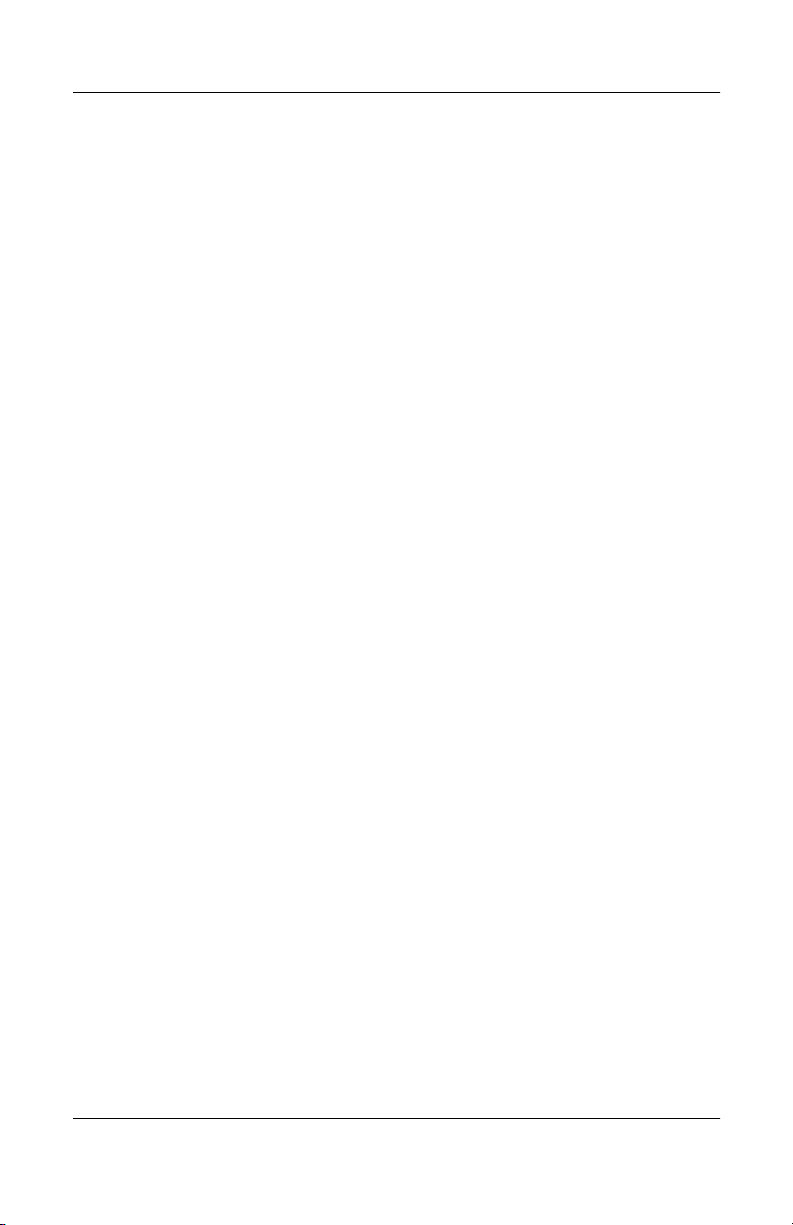
3. Yüklemeye devam etmek için İleri'yi tõklatõn.
Yüklemenin ilerlemesini gösteren bir durum çubuğu görüntülenir.
4. Kurulum Tamamlandõ penceresinde Son'u tõklatõp bilgisayarõ
yeniden başlatõn.
5. Sisteminiz için gereken tüm yeni güncelleştirmelere sahip
olduğunuzdan emin olmak üzere Microsoft Windows
Update Web sitesinden Güncelleştirmeleri Yükleme
bölümündeki adõmlarla devam edin.
Microsoft Windows Update Web Sitesinden
Güncelleştirmeleri Yükleme
1. Internet bağlantõnõzõ kurmak için sõrasõyla Başlat >
Internet Explorer'õ tõklatõn ve ekrandaki yönergeleri izleyin.
2. Internet bağlantõsõ kurulduğunda, Başlat düğmesini tõklatõn.
3. Tüm Programlar menüsünü seçin.
Menünün üstündeki Windows Update bağlantõsõnõ tõklatõn.
Başlarken
Microsoft Windows Update Web sitesine yönlendirilirsiniz.
www.microsoft.com sitesinden program yüklemenizi isteyen
bir veya daha fazla açõlan pencere görebilirsiniz.
4. Programlarõ
www.microsoft.com sitesinden yüklemek için
Evet seçeneğini tõklatõn.
5. Ekranda göründüğünde, Güncelleştirmeleri Tara
bağlantõsõnõ tõklatõn.
Taramadan sonra, Yüklenecek güncelleştirmeleri al başlõğõ
altõnda göründüğünde, Kritik Güncelleştirmeler ve Hizmet
Paketleri bağlantõsõnõ tõklatõn.
Güncelleştirmeler listesi varsayõlan olarak seçili tüm
güncelleştirmelerle birlikte görünür.
Bu bölümde listelenen tüm güncelleştirmeleri yüklemeniz önerilir.
Başlarken www.hp.com 3
Page 7
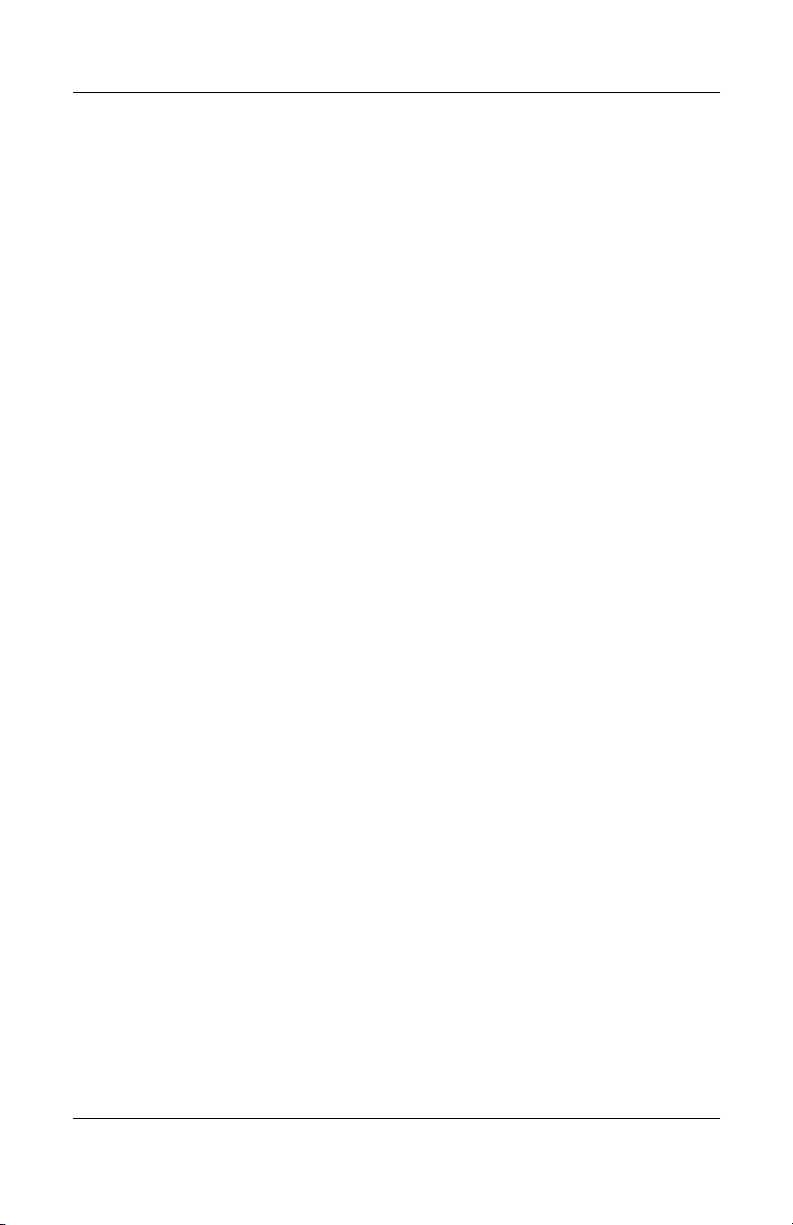
Başlarken
6. Güncelleştirmeleri Gözden Geçir ve Yükle
bağlantõsõnõ tõklatõn.
7. Şimdi Yükle düğmesini tõklatõn. Bu işlem önemli
güncelleştirmeleri yüklemeyi başlatõr ve otomatik
olarak kurar.
8. Güncelleştirmeler yüklendikten sonra Windows XP
bilgisayarõ yenden başlatmanõzõ isteyecektir. Yeniden
başlatmadan önce, açõk olan dosyalarõ veya belgeleri
kapattõğõnõzdan emin olun. Bilgisayarõ yeniden başlatmak
için Evet'i tõklatõn.
Erişilebilirlik
HP, çalõşmalarõnõ, tüm müşterilere yönelik, geliştirilmiş kullanõm
ve erişilebilirlik özelliklerine sahip ürünler, hizmetler ve programlar
tasarlamaya adamõştõr. Microsoft Windows XP işletim sistemi
önceden kurulmuş veya XP Yüklenmeye Hazõr durumda olan
HP ürünleri, erişilebilirlik ön planda tutularak tasarlanmõştõr.
Bu ürünler, herkese, her zaman ve her yerde eşit erişim olanağõ
sunmak amacõyla, sektörün öncüsü konumundaki Assistive
Technology ürünleri ile test edilmektedir.
Aygıt Sürücülerini Yükleme veya Yükseltme
İşletim sisteminin kurulumu tamamlandõktan sonra isteğe bağlõ
donanõm aygõtlarõ kurmak için, taktõğõnõz her aygõtõn aygõt
sürücülerini de yüklemeniz gerekir.
I386 dizini sorulduğunda, belirtilen yolun yerine
yazın veya
I386 klasörünün yerini belirlemek için iletişim
kutusundaki Gözat düğmesini kullanõn. Bu eylem, işletim
sistemini uygun sürücülere yöneltir.
4 www.hp.com Başlarken
C:\i386
Page 8
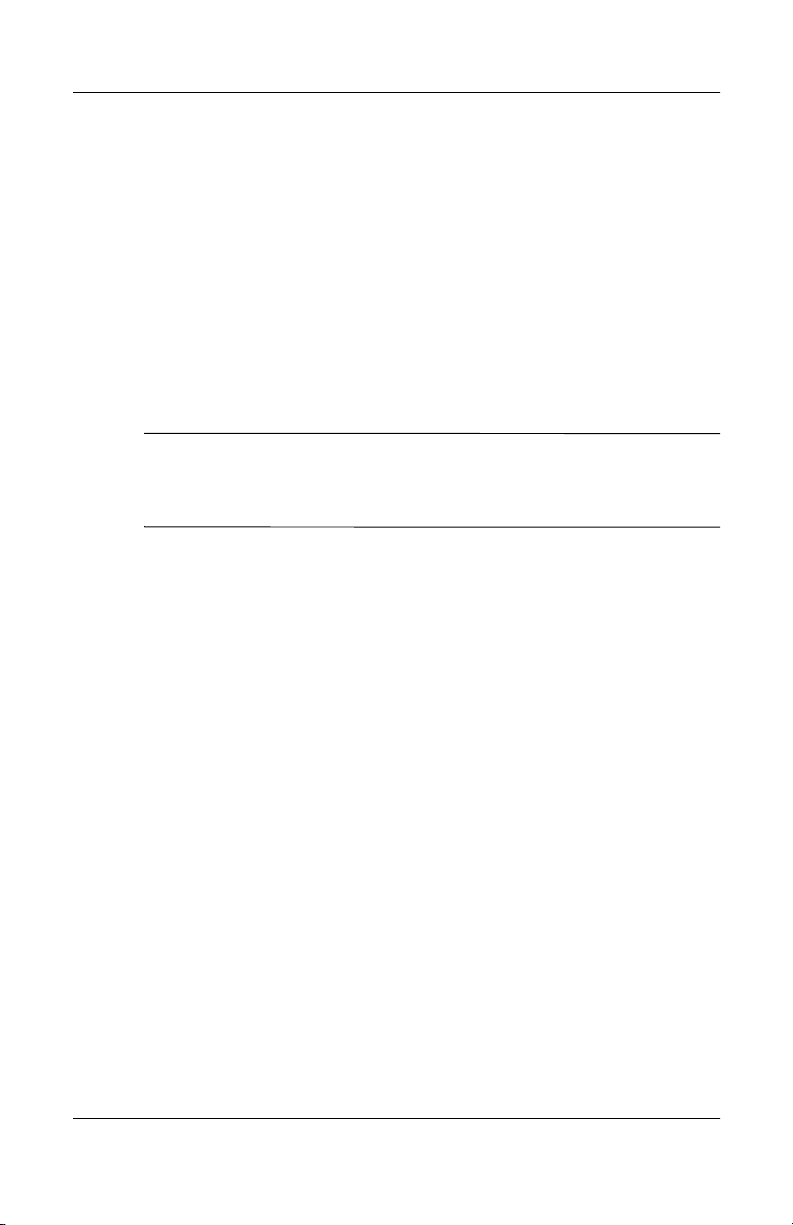
İşletim sisteminizin destek yazõlõmõnõ da içeren en son destek
yazõlõmlarõnõ
Bölgenizi/ülkenizi ve dilinizi seçin, Download drivers and
software'i (Sürücü ve yazõlõm yükle) seçin, bilgisayarõn modeli
numarasõnõ girin ve
En son destek yazõlõmõnõ CD'den de edinebilirsiniz. Aşağõdaki
Web sitesinde destek yazõlõm CD'si aboneliği satõn alma bilgileri
sunulmuştur:
http://h18000.www1.hp.com/support/files/desktops/us/
purchase.html
Bilgisayarõnõzda yazma özellikli bir optik sürücü varsa,
✎
bu sürücüde yazma işlemi yapabilecek uygun uygulama
yazõlõmõnõ yükleyin (sistemle birlikte gelen CD'lere bakõn).
www.hp.com/support sitesinden elde edebilirsiniz.
Enter tuşuna basõn.
Ekran Görüntüsünü Ayarlama
İsterseniz monitör modelini, yenileme oranlarõnõ, ekran
çözünürlüğünü, renk ayarlarõnõ, yazõ tipi boyutlarõnõ ve güç
yönetimi ayarlarõnõ seçebilir veya değiştirebilirsiniz. Bunun
için, Windows masaüstünde sağ tõklatarak Özellikler'i seçin
ve görüntü özelliklerini değiştirin. Daha fazla bilgi için, grafik
denetim yardõmcõ programõyla veya monitörünüzle birlikte
sağlanan çevrimiçi belgelere bakõn.
Başlarken
Yazılımı Koruma
Ya zõlõmõ kayõp veya zarardan korumak için, sabit sürücüde
bulunan tüm sistem yazõlõmõnõn, uygulamalarõn ve ilgili
dosyalarõn yedek kopyalarõnõ alõn. Veri dosyalarõnõn
yedek kopyasõnõ alma yönergeleri için, işletim sisteminin
veya yedekleme programõnõn belgelerine başvurun.
Başlarken www.hp.com 5
Page 9
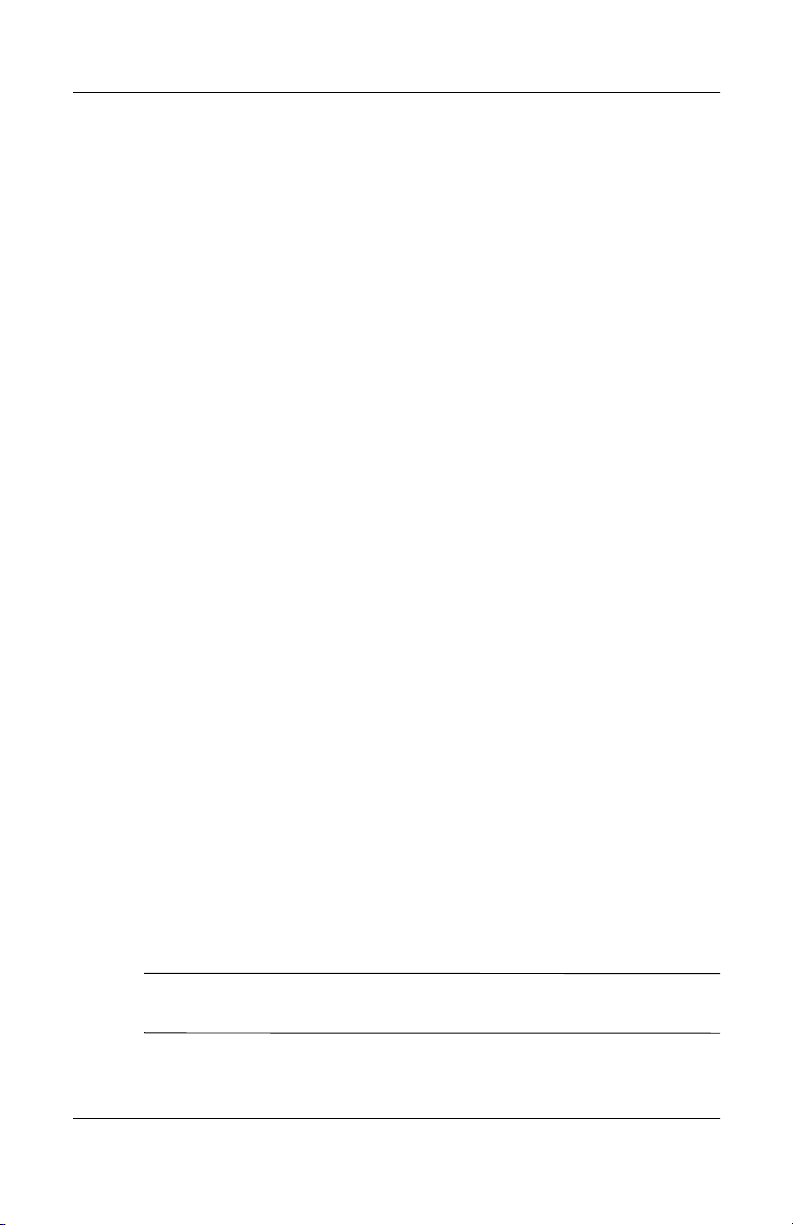
Başlarken
Dosyaların ve Ayarların Aktarılması
Dosya ve ayarlarõ eski bilgisayardan yenisine taşõmak için
Microsoft Windows XP Dosya ve Ayar Aktarma Sihirbazõ'nõ
kullanõn. Başlat > Tüm Programlar > Donatõlar > Sistem
Araçlarõ > Dosya ve Ayar Aktarma Sihirbazõ'nõ tõklatõn.
Yazılımı Geri Yükleme
Özgün işletim sistemini ve fabrikada yüklenen yazõlõmõ,
Restore Plus! CD'sini ve bilgisayarla birlikte gelen diğer CD'leri
kullanarak geri yükleyebilirsiniz. Bilgisayarla birlikte gelen geri
yükleme çözümünü dikkatle okuyun ve yönergeleri izleyin.
Bu CD ile ilgili sorularõnõz veya sorunlarõnõz için, lütfen müşteri
destek birimine başvurun.
Bilgisayarı Kapatma
Bilgisayarõ düzgün şekilde kapatmak için önce işletim sistemi
yazõlõmõnõ kapatõn. Microsoft Windows XP Professional işletim
sisteminde Başlat > Bilgisayarõ Kapat seçeneğini tõklatõn.
Microsoft XP Home işletim sisteminde Başlat > Bilgisayarõ
Kapat seçeneklerini tõklatõn. Bilgisayar otomatik olarak
kapanacaktõr.
İşletim sistemine bağlõ olarak, açma/kapama düğmesine basmak,
gücü otomatik olarak kapatmak yerine, bilgisayarõn bir düşük
güç veya “bekleme“ durumuna girmesine neden olur. Bu şekilde,
yazõlõm uygulamalarõnõ kapatmadan enerji tasarrufu yapabilir ve
işletim sistemini yeniden başlatmak zorunda kalmadan ve veri
kaybõyla karşõlaşmadan bilgisayarõ kullanmaya başlayabilirsiniz.
DİKKAT: Bilgisayarı el ile kapatmak için zorlamak, bekleme
Ä
durumunu atlar ve kaydedilmemiş bilgilerin kaybına yol açabilir.
6 www.hp.com Başlarken
Page 10
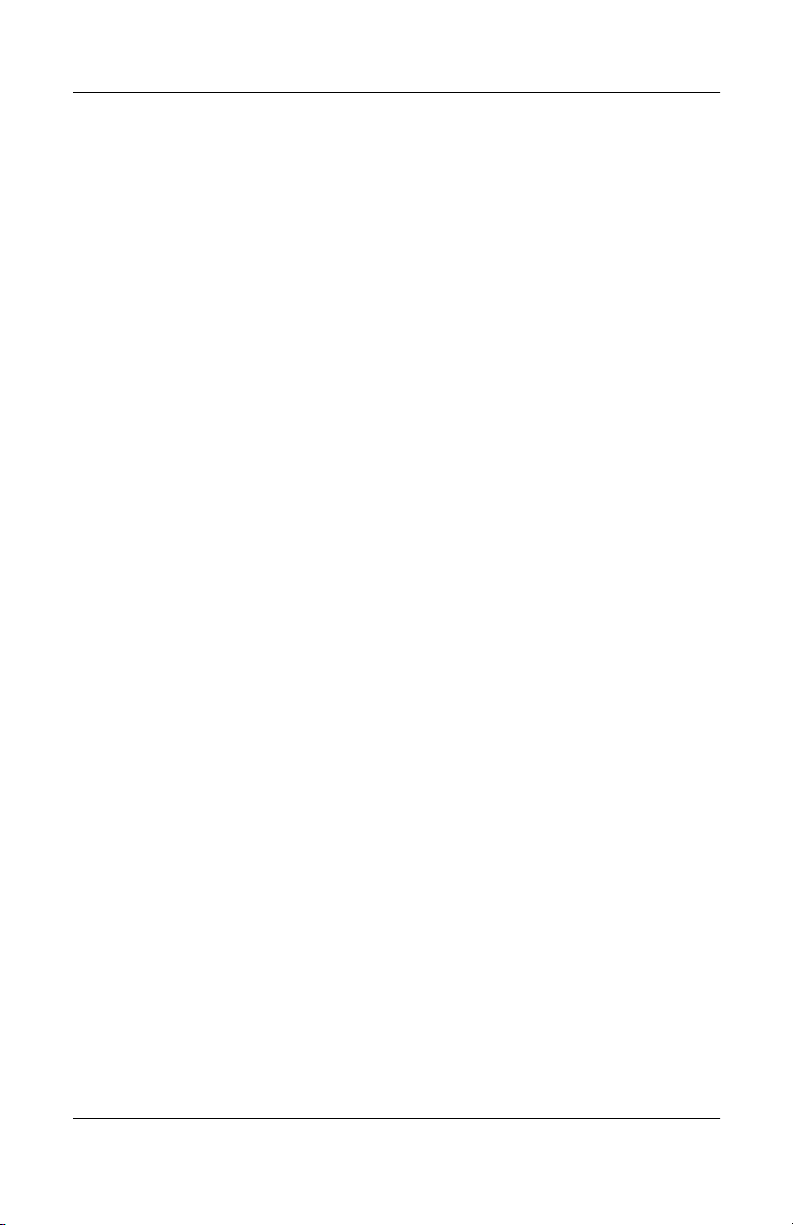
Bilgisayarõ el ile kapalõ duruma getirmek istiyorsanõz,
güç düğmesini dört saniye basõlõ tutun.
Bazõ modellerde Computer Setup uygulamasõnõ kullanarak,
güç düğmesini Aç/Kapat modunda çalõşacak şekilde yeniden
yapõlandõrabilirsiniz. Computer Setup yardõmcõ programõnõn
kullanõmõ hakkõnda daha fazla bilgi için, Documentation
and Diagnostics CD (Belge Kitaplõğõ ve Tanõ) CD'sinde
Computer Setup (F10) Yardõmcõ Program Kõlavuzu'na bakõn.
Ek Bilgiler Bulma
Kolay okunabilen PDF biçimindeki ek ürün bilgileri için,
Documentation and Diagnostics CD'sine bakõn. CD aşağõdaki
öğeleri içerir:
■ Quick Setup (Hõzlõ Kurulum – basõlõ olarak ve CD'de Adobe
Acrobat PDF biçiminde sunulmuştur) Bilgisayarõ ve çevre
birim aygõtlarõnõ bağlamanõza yardõmcõ olur.
■ Başlarken (basõlõ olarak ve CD'de PDF biçiminde
sunulmuştur) Üretim aşamasõnda sağlanan yazõlõmõ
kurmanõza yardõmcõ olur ve ayrõca ilk çalõştõrma sõrasõnda
çõkabilecek olasõ sorunlara karşõ, temel sorun giderme
bilgileri içerir.
Başlarken
■ Donanõm Başvuru Kõlavuzu (CD'de PDF biçiminde) Ürün
donanõmõna genel bir bakõşõn yanõ sõra bu bilgisayar serisinin
yükseltilmesi için yönergeler ve RTC pilleri, bellek ve güç
kaynağõ hakkõnda bilgiler içerir.
■ Computer Setup (F10) Yardõmcõ Program Kõlavuzu
(CD'de PDF biçiminde) Varsayõlan ayarlarõ bakõm amacõyla
yeniden yapõlandõrmak veya değiştirmek için ya da yeni
donanõm aygõtlarõ yüklerken bu aracõ kullanma hakkõnda
yönergeler sağlar.
Başlarken www.hp.com 7
Page 11
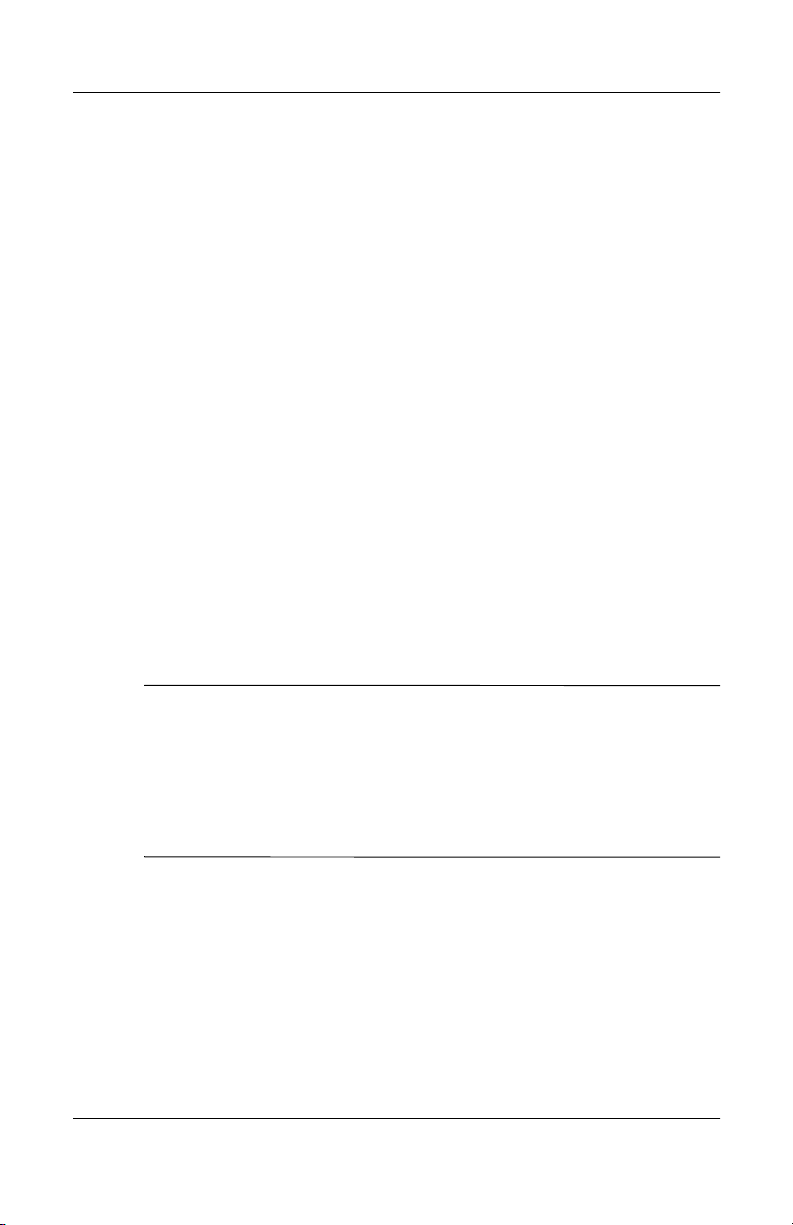
Başlarken
■ Masaüstü Yönetim Kõlavuzu (CD'de PDF biçiminde)
Bazõ modellerde önceden yüklenmiş olan güvenlik ve
Akõllõ Yönetilebilirlik özelliklerinin tanõmlarõnõ ve “nasõl
kullanõlõr?“ yönergelerini sağlar.
■ Ağ ve Internet İletişim Kõlavuzu (CD'de PDF biçiminde)
Ay gõt sürücüleri yükleme ve bazõ masaüstü modellerinde
önceden yüklenen ağ arabirim denetleyicisi (NIC)
özelliklerini kullanma hakkõnda temel ağ iletişim bilgileri
ve yönergeler sağlamanõn yanõ sõra, Internet Servis
Sağlayõcõlarõ ve Internet kullanõmõ hakkõnda bilgiler sunar.
■ Sorun Giderme Kõlavuzu (CD'de PDF biçiminde)
Bu bilgisayarda ortaya çõkabilecek sorunlarõ gidermek
için yardõmcõ ipuçlarõ ve olasõ donanõm ve yazõlõm
sorunlarõnõ çözmeye yönelik senaryolar sağlayan, kapsamlõ
bir kõlavuzdur; tanõlama kodlarõnõn yanõ sõra tanõ yardõmcõ
programõnõ çalõştõrma hakkõnda bilgiler sunar.
■ Safety & Regulatory Information Guide (CD'de PDF
biçiminde) ABD, Kanada ve çeşitli uluslararasõ yönetmeliklere
uygunluğu sağlayan güvenlik ve mevzuat bilgileri sunar.
CD okuyabilen bir optik sürücünüz yoksa, ürün belgelerini
✎
Web'deki
indirebilirsiniz. Bölgenizi/ülkenizi ve dilinizi seçin, See support
and troubleshooting information'õ (Destek ve sorun giderme
bilgilerine bakõn) seçin, bilgisayarõn modeli numarasõnõ girin ve
Enter tuşuna basõn.
8 www.hp.com Başlarken
http://www.hp.com/support adresinden
Page 12
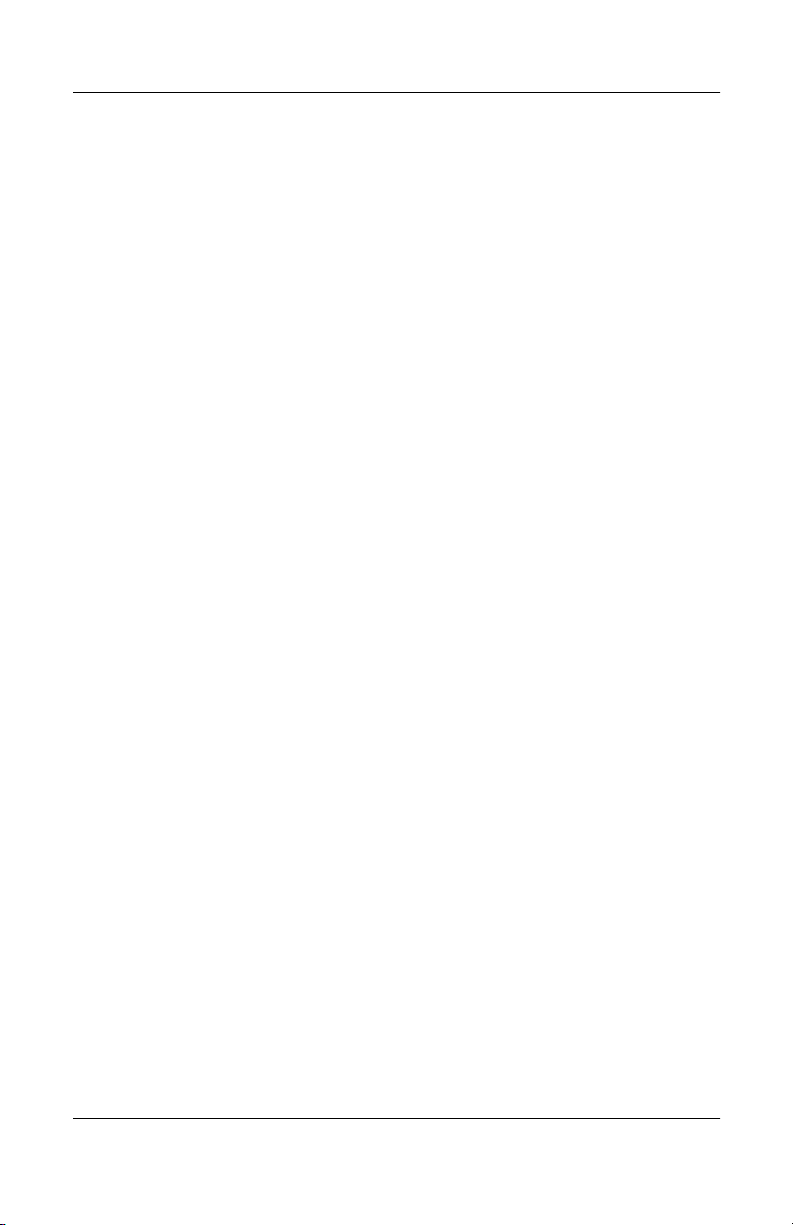
Documentation and Diagnostics CD'sini kullanma
1. CD'yi optik sürücüye takõn.
CD'deki yazõlõm Windows Bölgesel Seçenekler'i denetlerken,
kõsa bir bekleme süresi olabilir. Bilgisayarõnõzda Adobe
Acrobat veya Adobe Reader'õn son sürümü yoksa,
CD'den otomatik olarak yüklenir.
2. Yüklemeyi tamamlamak için yönergeleri okuyun ve
yerine getirin.
Menü ve kitaplar ilk sistem kurulumu sõrasõnda seçilen veya
daha sonra Windows Bölgesel Seçenekler'de belirtilen dilde
ekranda görüntülenir. Bölgesel Ayarlar CD'de desteklenen
dillerden hiçbirine uymuyorsa menü ve kitaplar İngilizce
olarak ekranda görüntülenir.
3. Okumak istediğiniz kitabõn adõnõ tõklatõn.
İki dakikadan daha uzun süreyle optik sürücüde hiçbir
etkinlik olmazsa, bilgisayarõn Otomatik Çalõştõrma işlevi
etkinleştirilmemiş olabilir.
Başlarken
Otomatik olarak çalõşmamasõ durumunda, Documentation
and Diagnostics CD'sini çalõştõrmak için:
1. Başlat > Çalõştõr seçeneklerini tõklatõn.
2. Aşağõdakini yazõn:
X:\DocLib.exe
(burada
X, optik sürücünün sürücü harfidir)
3. OK'i (Tamam) tõklatõn.
Bilgisayar bir Linux işletim sistemi kullanõyorsa, Documentation
and Diagnostics CD'si otomatik olarak çalõşmaz. CD'deki
belgeleri görüntülemek için
www.adobe.com adresinden Adobe
Acrobat Reader for Linux programõnõ yükleyin ve kurun.
Başlarken www.hp.com 9
Page 13

Başlarken
Teknik Desteği Aramadan Önce
Bilgisayarõnõzda sorun varsa, teknik desteği aramadan
önce sorunu tam saptayabilmek için aşağõdaki uygun
çözüm yollarõnõ deneyin.
■ Tanõ yardõmcõ programõnõ çalõştõrõn. Daha fazla bilgi
için Documentation and Diagnostics CD'sindeki Sorun
Giderme Kõlavuzu'na bakõn.
■ Computer Setup'da Sürücü Koruma Sistemi (DPS)
Self-Test'ini çalõştõrõn. Daha fazla bilgi için Documentation
and Diagnostics CD'sindeki Computer Setup (F10)
Yard õmcõ Program Kõlavuzu'na bakõn.
Drive Protection System (DPS – Sürücü Koruma Sistemi)
✎
Self-Test (Otomatik Sõnama) yazõlõmõ, yalnõzca bazõ
modellerde vardõr.
■ Bilgisayarõn önündeki güç LED'inin kõrmõzõ yanõp sönmesini
denetleyin. Yanõp sönen õşõklar, sorunu tanõmlamanõza
yardõmcõ olan hata kodlarõdõr. Ayrõntõlar için, bu kõlavuzdaki
“Tanõlama Işõklarõnõ ve Sesli Kodlarõ Yorumlama“ sayfa 26
konusuna bakõn.
■ Ekran boşsa, monitörü bilgisayardaki farklõ bir video bağlantõ
noktasõna (varsa) takõn. Bunun yerine monitörü, sorunsuz
çalõştõğõnõ bildiğiniz başka bir monitörle de değiştirebilirsiniz.
■ Ağ ortamõnda çalõşõyorsanõz, başka bir bilgisayarõ başka
bir kabloyla ağ bağlantõsõna ekleyin. Ağ fişinde veya
kablosunda bir sorun olabilir.
■ Ya kõn zamanda yeni bir donanõm eklediyseniz, donanõmõ
kaldõrõn ve bilgisayarõn düzgün çalõşõp çalõşmadõğõna bakõn.
■ Ya kõn zamanda yeni bir yazõlõm eklediyseniz, yazõlõmõ
kaldõrõn ve bilgisayarõn düzgün çalõşõp çalõşmadõğõna bakõn.
10 www.hp.com Başlarken
Page 14

■ Bilgisayarõ, tüm sürücüler yüklenmeden açõlõp açõlmayacağõnõ
görmek için Güvenli Mod'da başlatõn. İşletim sistemini
yeniden başlatõrken, “Bilinen Son İyi Yapõlandõrma“
seçeneğini kullanõn.
■ Aşağõdaki Web sitesinde yer alan, kapsamlõ çevrimiçi teknik
desteğe bakõn:
■ Daha genel öneriler için, bu kõlavuzdaki “Yardõmcõ İpuçlarõ“
www.hp.com/support.
sayfa 12 konusuna bakõn.
■ Daha ayrõntõlõ bilgi için Documentation and Diagnostics
CD'sindeki Sorun Giderme Kõlavuzu'na bakõn.
■ Restore Plus! çalõştõrõn.
DİKKAT: Restore CD'sini çalıştırmak sabit sürücüdeki tüm verileri siler.
Ä
Sorunlarõ çevrimiçi çözmenize yardõmcõ olmak amacõyla HP
Instant Support Professional Edition kendi kendine çözüm
tanõlarõ sunar. HP desteğine başvurmanõz gerekirse, HP Instant
Support Professional Edition çevrimiçi sohbet özelliğini kullanõn.
HP Instant Support Professional Edition özelliğine aşağõdaki
adresten erişebilirsiniz: www.hp.com/go/ispe.
Başlarken
En son çevrimiçi destek bilgileri, yazõlõm ve sürücüler,
öngörülmüş bildirim ve dünya çapõnda eş ve HP uzmanlarõ
topluluğu için
www.hp.com/go/bizsupport adresinde İşletme
Destek Merkezi'ne (BSC) erişin.
Teknik desteği aramanõz gerekirse, servis çağrõnõzõn uygun
şekilde işleme konduğundan emin olmak için aşağõdakileri
yapmak üzere hazõr olun:
■ Aramayõ yaparken bilgisayarõnõzõn başõnda olun.
■ Aramadan önce bilgisayarõn seri numarasõnõ ile ürün kimlik
numarasõnõ ve monitör seri numarasõnõ bir kağõda not edin.
■ Servis teknisyeniyle sorunu çözmek için görüşün.
Başlarken www.hp.com 11
Page 15

Başlarken
■ Sisteminize yeni eklenmiş tüm donanõmõ çõkarõn.
■ Sisteminize yeni yüklenmiş tüm yazõlõmlarõ kaldõrõn.
■ Restore Plus! CD'sini çalõştõrõn.
DİKKAT: Restore CD'sini çalıştırmak sabit sürücüdeki tüm verileri siler.
Ä
Satõş bilgileri ve garanti yükseltmeleri (HP Care Pack) için, yerel
✎
yetkili servis sağlayõcõnõzõ veya satõcõnõzõ arayõn.
Yardımcı İpuçları
Bilgisayarõnõz, ekranõnõz veya yazõlõmõnõzla ilgili sorunlarla
karşõlaşõrsanõz, bir işlem yapmadan önce aşağõdaki genel
önerilere bakõn:
■ Bilgisayarõnõzõn ve ekranõnõzõn çalõşan bir prize takõlõ
olduğundan emin olun.
■ Voltaj seçim anahtarõnõn (bazõ modellerde bulunur),
bölgenizde kullanõlan doğru voltaja (115V veya 230V)
ayarlõ olup olmadõğõnõ kontrol edin.
■ Bilgisayarõnõzõn açõk olduğundan ve yeşil õşõğõn yandõğõndan
emin olun.
■ Ekranõnõzõn açõk olduğundan ve yeşil ekran õşõğõn
yandõğõndan emin olun.
■ Bilgisayarõn önündeki güç LED'inin kõrmõzõ yanõp sönmesini
denetleyin. Yanõp sönen õşõklar, sorunu tanõmlamanõza
yardõmcõ olan hata kodlarõdõr. Ayrõntõlar için, bu kõlavuzdaki
“Tanõlama Işõklarõnõ ve Sesli Kodlarõ Yorumlama“ sayfa 26
konusuna bakõn.
12 www.hp.com Başlarken
Page 16

Başlarken
■ Ekran kararmõşsa, parlaklõk ve kontrast ayarlarõnõ açõn.
■ Bir tuşa basõn ve basõlõ tutun. Sistem sesli uyarõ verirse,
klavyeniz doğru çalõşõyor demektir.
■ Tüm bağlantõlarõ kontrol edin. Gevşek veya hatalõ
bağlantõ olabilir.
■ Klavyedeki herhangi bir tuşa veya açma/kapama düğmesine
basarak bilgisayarõ etkinleştirin. Bilgisayar beklemede modunda
kalõrsa, açma/kapama düğmesini en az dört saniye basõlõ tutarak
bilgisayarõ kapatõn ve düğmeye tekrar basarak bilgisayarõ
yeniden başlatõn. Sistem kapanmazsa, güç kablosunu çõkarõn,
birkaç saniye bekleyin ve kabloyu yeniden takõn. Computer
Setup içinde güç kaybõnda otomatik başlatma ayarlanmõşsa
bilgisayar yeniden başlayacaktõr. Bilgisayar yeniden başlamazsa,
açma/kapama düğmesine basarak yeniden başlatõn.
■ Tak ve kullan olmayan bir genişletme kartõ veya başka
bir seçenek kurduktan sonra bilgisayarõnõzõ yeniden
yapõlandõrõn. Yönergeler için bkz: “Donanõm Kurulum
Sorunlarõnõ Çözme“ sayfa 22.
■ Gerekli tüm aygõt sürücülerinin kurulu olduğundan emin
olun. Örneğin, yazõcõ kullanõyorsanõz, kullandõğõnõz
modelin yazõcõ sürücüsüne gereksiniminiz vardõr.
■ Bilgisayarõ açmadan önce, tüm önyüklenebilir aygõtlarõ
sistemden (disket, CD veya USB aygõtõ) çõkarõn.
Başlarken www.hp.com 13
Page 17

Başlarken
Ä
■ Fabrikada kurulmuş işletim sisteminden farklõ bir işletim
sistemi kurduysanõz, bilgisayarõn bunu desteklediğinden
emin olun.
■ Sisteminizde birden çok video kaynağõ (katõştõrõlmõş, PCI veya
PCI-Express bağdaştõrõcõlarõ) yüklüyse (katõştõrõlmõş video
yalnõzca bazõ modellerde bulunur) ve tek bir ekranõnõz varsa,
ekran birincil VGA bağdaştõrõcõsõ olarak seçilen kaynaktaki
ekran konektörüne takõlõ olmalõdõr. Önyükleme sõrasõnda diğer
ekran bağlantõ noktalarõ devre dõşõ bõrakõlõr; ekran bu bağlantõ
noktalarõndan birine takõlõysa, çalõşmaz. Computer Setup'da
hangi kaynağõn varsayõlan VGA kaynağõ olacağõnõ seçebilirsiniz.
DİKKAT: Bilgisayar bir AC güç kaynağına bağlıyken, sistem
kartında sürekli olarak elektrik vardır. Sistem kartının veya bir
bileşenin zarar görmesini önlemek için, bilgisayarı açmadan önce
güç kablosunu güç kaynağından çıkarmalısınız.
14 www.hp.com Başlarken
Page 18

Temel Sorun Giderme
Bu bölüm, ilk kurulum işlemi sõrasõnda karşõlaşabileceğiniz
sorunlar üzerinde yoğunlaşmaktadõr. Kapsamlõ Sorun Giderme
Kõlavuzu Documentation and Diagnostics CD'sinde ve
http://www.hp.com/support
bulunabilir. Bölgenizi/ülkenizi ve dilinizi seçin, See support
and troubleshooting information'õ (Destek ve sorun giderme
bilgilerine bakõn) seçin, bilgisayarõn modeli numarasõnõ girin
ve
Enter tuşuna basõn.
Genel Sorunları Çözme
Bu kõsõmda açõklanan genel sorunlarõ kolayca çözebilirsiniz.
Devam eden bir sorunu kendiniz çözemezseniz veya bu işlemi
yapma konusunda kendinizi rahat hissetmezseniz, bir yetkili bayi
veya satõcõya başvurun.
Genel Sorunları Çözme
Sorun Neden Çözüm
Bilgisayar kilitlenmiş
gibi görünüyor ve
güç düğmesine
basıldığında
kapanmıyor.
Bilgisayar USB
klavyeye veya fareye
yanıt vermiyor.
DİKKAT: Bekleme modundan çıkmak istediğinizde, açma/kapama
Ä
düğmesini dört saniyeden uzun süreyle basılı tutmayın. Aksi durumda,
bilgisayar kapanır ve kaydedilmemiş verilerinizi kaybedersiniz.
Güç düğmesinin
yazılım kontrolü
çalışmıyor.
Bilgisayar bekleme
modundadır.
Sistem kilitlenmiş. Bilgisayarı yeniden başlatın.
adresindeki başvuru kitaplõğõnda
Bilgisayar kapanana kadar
açma/kapama düğmesini en
az dört saniye basılı tutun.
Bekleme modundan çıkmak
için açma/kapama düğmesine
basın.
Başlarken
Başlarken www.hp.com 15
Page 19

Başlarken
Genel Sorunları Çözme (Devamı)
Sorun Neden Çözüm
Bilgisayar tarihi
ve saati yanlış
gösteriyor.
İmleç, tuş
takımındaki
okları kullanarak
hareket etmiyor.
Bilgisayarın kapağı
veya erişim paneli
açılmıyor.
RTC (gerçek
zamanlı saat)
pilinin değiştirilmesi
gerekebilir.
Bilgisayar
✎
fişini elektrik
akımı taşıyan
bir duvar
prizine
takmak,
RTC pilinin
ömrünü
uzatır.
Num Lock tuşu
kullanımdadır.
Bazı bilgisayarlarda
bulunan Akıllı Kapak
Kilidi kilitli.
Bu özellik
✎
tüm
modellerde
yoktur.
Tarih ve saati Denetim
Masası'ında sıfırlayın
(RTC tarih ve saatini
güncelleştirmek için
Computer Setup seçeneği
de kullanılabilir). Sorun devam
ederse, RTC pilini değiştirin.
Yeni pil takma yönergeleri için
Documentation and Diagnostics
CD'sindeki Donanım Başvuru
Kılavuzu konusuna bakın veya
RTC pil değişimi için bir yetkili
bayi veya satıcıya başvurun.
Num Lock tuşuna basın.
Ok tuşlarını kullanmak isterseniz
Num Lock ışığı yanmamalıdır.
Computer Setup'da Num Lock
tuşu devre dışı bırakılabilir veya
etkinleştirilebilir.
Computer Setup'ı kullanarak
Akıllı Kapak Kilidi'ni açın.
Akıllı Kapak Kilidi'ni el ile
açmak için kullanılan Akıllı
Kapak Arızaya Dayanıklı
Anahtarı'nı, HP'den
alabilirsiniz. Şifreyi
unuttuğunuzda, güç kaybında
veya bilgisayarın hatalı
çalışması durumunda
Arızaya Dayanıklı
Anahtar'a gereksiniminiz
olacaktır.
16 www.hp.com Başlarken
Page 20

Genel Sorunları Çözme (Devamı)
Sorun Neden Çözüm
Düşük performans
gözlemlendi.
İşlemci ısınmıştır. 1. Bilgisayarın içindeki
2. Fanların düzgün
3. İşlemci soğutma kablosunun
Sabit sürücü dolu. Sabit diskte yer açmak
için, diskteki bazı bilgileri
başka bir yere aktarın.
Bellek yetersiz. Bellek ekleyin.
Başlarken
hava akımının
engellenmediğinden emin
olun. Birimin arkasında
ve ekranın üstünde hava
akımını sağlamak için 4 inç
(10,2 cm) açıklık bırakın.
takıldığından ve
çalıştığından emin olun
(bazı fanlar yalnızca
gerektiğinde çalışır).
doğru takıldığından emin
olun.
Sabit disk bölünmüş. Sabit disk sürücüsünü birleştirin.
Önceden erişilen
program, sisteme
ayrılmış belleği
serbest bırakmadı.
Sabit disk
sürücüsünde
virüs bulunuyor.
Çok fazla uygulama
çalışıyor.
Başlarken www.hp.com 17
Bilgisayarı yeniden başlatın.
Virüsten korunma programı
çalıştırın.
1. Bellek boşaltmak için
gereksiz uygulamaları
kapatın.
2. Bellek ekleyin.
Page 21

Başlarken
Genel Sorunları Çözme (Devamı)
Sorun Neden Çözüm
Düşük performans
gözlemlendi.
(devam)
Özellikle oyunlar
gibi bazı yazılım
uygulamaları grafik
alt sistemini zorlar.
Nedeni bilinmiyor. Bilgisayarı yeniden başlatın.
1. Geçerli uygulamanın
2. Bellek ekleyin.
3. Grafik çözümünü yükseltin.
çözünürlüğünü düşürün
veya uygulamadaki
parametreleri ayarlayarak
performansın nasıl
artırılacağı konusundaki
öneriler için uygulamayla
gelen belgelere bakın.
18 www.hp.com Başlarken
Page 22

Genel Sorunları Çözme (Devamı)
Sorun Neden Çözüm
Bilgisayar otomatik
olarak kapandı;
Güç ışığı iki kez
(saniyede bir kez)
Kırmızı olarak yanıp
sönüyor ve ardından
iki saniye duraklıyor
ve bilgisayardan iki
kez bip sesi çıkıyor.
Bip sesi beş kez
yinelendikten sonra
durur. LED ışığı sorun
çözülünceye kadara
yanıp sönmeye
devam eder.
İşlemci ısı koruması
etkinleştirilmiş:
Fanlardan biri
takılmış veya
dönmüyor olabilir.
VEYA
Soğutucu işlemciye
düzgün takılmamış
olabilir.
1. Bilgisayarın hava
2. Kapağı açın,
3. Fan düzgün ve tam
4. İşlemci soğutma birimini
5. Bir yetkili satıcıya veya
Başlarken
çıkış deliklerinin
açık olduğundan ve
işlemci soğutucu fanın
çalıştığından emin olun.
Birimin arkasında ve
ekranın üstünde hava
akımını sağlamak
için 10,2 cm (4 inç)
açıklık bırakın.
açma/kapama düğmesine
basın ve işlemci fanının
dönüp dönmediğine bakın.
İşlemci fanı dönmüyorsa,
fan kablosunun sistem
kartı bağlantısına takılı
olduğundan emin olun.
Fanın tam olarak ve
düzgün takıldığından
emin olun.
olarak takılmasına
rağmen dönmüyorsa,
işlemci fanını değiştirin.
yeniden yerleştirin ve fan
düzeneğinin uygun şekilde
takıldığından emin olun.
servis sağlayıcısına
başvurun.
Başlarken www.hp.com 19
Page 23

Başlarken
Genel Sorunları Çözme (Devamı)
Sorun Neden Çözüm
Sistem açılmıyor
ve bilgisayarın ön
tarafındaki ışıkları
yanıp sönmüyor.
Sistem açılamıyor. Açma/kapama düğmesine
4 saniyeden kısa bir süreyle
basılı tutun. Sabit sürücü
ışığı yeşile dönerse,
aşağıdakileri yapın:
1. Bazı modellerde güç
2. Sistem kartındaki 5 V_aux
3. Sistem kartını değiştirin.
kaynağının arkasında
yer alan voltaj seçicinin
uygun voltaja ayarlanıp
ayarlanmadığını kontrol
edin. Uygun voltaj ayarı
bölgenize bağlıdır.
ışığı yanıncaya kadar,
genişletme kartlarını
tek tek çıkarın.
20 www.hp.com Başlarken
Page 24

Genel Sorunları Çözme (Devamı)
Sorun Neden Çözüm
Sistem açılmıyor
ve bilgisayarın ön
tarafındaki ışıkları
yanıp sönmüyor.
(devam)
VEYA
Açma/kapama düğmesine
4 saniyeden kısa bir süreyle
basılı tutun. Sabit sürücü
ışığı yeşile dönmezse,
aşağıdakileri yapın:
1. Birimin çalışan bir
2. Kapağı açın ve
3. Her iki güç kablosunun
4. Sistem kartındaki
5. Sistem kartındaki
6. Sistem kartını değiştirin.
Başlarken
duvar prizine takılı
olduğunu kontrol edin.
açma/kapama
düğmesinin bağlantısının
sistem kartına uygun
şekilde takılı olduğunu
kontrol edin.
da sistem kartına bağlı
olduğundan emin olun.
5 V_aux ışığının yanıp
yanmadığını kontrol
edin. Işık yanıyorsa,
açma/kapama düğmesinin
bağlacını değiştirin.
5 V_aux ışığı yanmıyorsa,
güç kaynağını değiştirin.
Başlarken www.hp.com 21
Page 25

Başlarken
Donanım Kurulum Sorunlarını Çözme
Ek bir sürücü veya genişletme kartõ gibi bir donanõm eklediğinizde
veya çõkardõğõnõzda bilgisayarõ yeniden yapõlandõrmanõz gerekebilir.
Bir tak ve çalõştõr aygõtõ yüklediğinizde, Windows XP, aygõtõ
otomatik olarak algõlar ve bilgisayarõ yapõlandõrõr. Tak ve çalõştõr
olmayan bir aygõt yüklediğinizde, yeni donanõmõ yüklemeyi
tamamladõktan sonra bilgisayarõ yeniden yapõlandõrmanõz gerekir.
Windows XP'de, Donanõm Ekleme Sihirbazõ'nõ kullanõn ve
ekranda görüntülenen yönergeleri izleyin.
Donanım Kurulum Sorunlarını Çözme
Sorun Neden Çözüm
Yeni aygıt sistemin
bir parçası olarak
algılanmıyor.
Aygıt yerine
oturmamıştır
veya düzgün
bağlanmamıştır.
Yeni harici aygıtın
kabloları gevşek
veya güç kabloları
prize takılmadı.
Yeni harici aygıtın
güç düğmesine
basılmadı.
Sistem,
yapılandırmada
değişiklik yapmanızı
önerdiğinde,
değişiklikleri
kabul etmediniz.
Aygıtın doğru ve güvenli
şekilde bağlanmasına ve
konektör iğnelerinin bükülmemiş
olmasına dikkat edin.
Tüm kabloların doğru
ve güvenli bir şekilde
bağlandığından ve kablo
veya bağlayıcı iğnelerinin
kıvrılmamış olduğundan
emin olun.
Bilgisayarı kapatın, yeni
aygıtı açın, sonra bilgisayarı
açıp yeni aygıtın bilgisayar
sistemiyle tümleşmesini
sağlayın.
Bilgisayarı yeniden başlatın
ve değişiklikleri kabul etmek
için yönergeleri uygulayın.
22 www.hp.com Başlarken
Page 26

Donanım Kurulum Sorunlarını Çözme (Devamı)
Sorun Neden Çözüm
Yeni aygıt sistemin
bir parçası olarak
algılanmıyor.
(devam)
Bilgisayar
başlatılamıyor.
Varsayılan
yapılandırma
diğer aygıtlarla
çakışıyorsa,
Tak ve Kullan
kartı eklendiğinde
otomatik olarak
yapılandırılamayabilir.
Yükseltme sırasında,
yanlış bellek
modülleri
kullanılmıştır
veya bellek modülleri
yanlış
yere takılmıştır.
Kartın otomatik ayarlarını
kaldırmak ve kaynak
çakışmasına yol açmayacak
temel bir yapılandırma seçmek
için, Windows XP Aygıt
Yöneticisi'ni kullanın. Kaynak
çakışmasını çözmek için,
aygıtların yapılandırmasını
yeniden ayarlamak veya devre
dışı bırakmak üzere Computer
Setup'ı da kullanabilirsiniz.
1. Doğru bellek modüllerini
kullanıp kullanmadığınızı
belirlemek ve bunların
doğru takıldığından emin
olmak için sisteminizle
verilen belgeleri
gözden geçirin.
2. Sesli uyarılara ve
bilgisayarın ön tarafındaki
ışıklara dikkat edin.
Olası nedenleri belirlemek
için, bkz: “Tanılama
Işıklarını ve Sesli Kodları
Yorumlama“ sayfa 26.
3. Sorunu yine de
gideremezseniz,
Müşteri Destek
Merkezi'ne başvurun.
Başlarken
Başlarken www.hp.com 23
Page 27

Başlarken
Donanım Kurulum Sorunlarını Çözme (Devamı)
Sorun Neden Çözüm
Kırmızı Güç ışığı beş
defa (saniyede bir
kez) yanıp sönüyor,
ardından iki saniye
duraklıyor ve
bilgisayardan
beş kez bip
sesi geliyor.
Bip sesi beş kez
yinelendikten
sonra durur.
LED ışığı sorun
çözülünceye kadara
yanıp sönmeye
devam eder.
Kırmızı Güç ışığı
altı defa (saniyede
bir kez) yanıp
sönüyor, ardından iki
saniye duraklıyor ve
bilgisayardan altı
kez bip sesi geliyor.
Bip sesi beş kez
yinelendikten
sonra durur.
LED ışığı sorun
çözülünceye kadara
yanıp sönmeye
devam eder.
Bellek hatalı takılmış
veya bozuk.
Grafik kartı tam
yerleştirilmemiş
veya bozuk ya
da sistem kartında
bir sorun var.
1. DIMM'leri çıkarıp yeniden
yerleştirin. Sistemi açın.
2. Hatalı birimi saptamak
için DIMM'leri tek
tek yerleştirin.
3. Diğer üreticilere ait
bellekleri HP bellekleriyle
değiştirin.
4. Sistem kartını değiştirin.
Grafik kartı olan sistemlerde:
1. Grafik kartını çıkarıp
yeniden takın. Sistemi açın.
2. Grafik kartını değiştirin.
3. Sistem kartını değiştirin.
Tümleşik grafiğe sahip
sistemlerde, sistem
kartını değiştirin.
24 www.hp.com Başlarken
Page 28

Donanım Kurulum Sorunlarını Çözme (Devamı)
Sorun Neden Çözüm
Kırmızı Güç ışığı
on defa (saniyede
bir kez) yanıp
sönüyor, ardından iki
saniye duraklıyor ve
bilgisayardan on kez
bip sesi geliyor.
Bip sesi beş kez
yinelendikten
sonra durur.
LED ışığı sorun
çözülünceye kadara
yanıp sönmeye
devam eder.
Bozuk seçenek kartı. 1. Seçenek kartlarını tek tek
çıkararak kontrol edin
(birden çok kart varsa)
ve hatanın giderilip
giderilmediğini görmek
için sistemi açın.
2. Bozuk kart
tanımlandığında,
bozuk seçenek kartını
çıkarıp yenisini takın.
3. Sistem kartını değiştirin.
Başlarken
Başlarken www.hp.com 25
Page 29

Başlarken
Tanılama Işıklarını ve Sesli Kodları
Yorumlama
Bu bölüm, ön panel LED kodlarõnõ ve POST sõrasõnda ortaya
çõkabilecek ve kendileriyle ilişkili bir hata kodu veya metin
mesajõ bulunmayan ses kodlarõnõ içerir.
PS/2 klavyesinde, yanõp sönen õşõklar görürseniz, bilgisayarõn ön
✎
panelinde yanõp sönen õşõklar olup olmadõğõna bakõn ve ön panel
LED kodlarõnõ belirlemek için aşağõdaki tabloya başvurun.
Sesli kod sõrasõ beş kez yinelenir ve ardõndan durur. Ön panel
✎
LED kodlarõ hata giderilene kadar devam eder.
Aşağõdaki tabloda, önerilen eylemler, yapõlmalarõ gereken sõrayla
✎
listelenmektedir.
Tanı Ön Panel LED'leri ve Ses Kodları
Aktivite Sesler Olası Sebep Önerilen İşlem
Yeşil Güç LED'si
yanıyor.
Yeşil Güç
LED'i her iki
saniyede bir kez
yanıp sönüyor.
26 www.hp.com Başlarken
Yok Bilgisayar açık. Yok
Yok Bil gi sa yar, R AM 'd a
Askıya Al (yalnızca
bazı modellerde)
veya normal
Askıya
Al modunda.
Eylem gerekmez.
Bilgisayarı etkinleştirmek
için herhangi bir
tuşa basın veya
fareyi hareket ettirin.
Page 30

Tanı Ön Panel LED'leri ve Ses Kodları (Devamı)
Aktivite Sesler Olası Sebep Önerilen İşlem
Kırmızı güç ışığı
iki kez (saniyede
bir kez) yanıp
sönüyor ve
ardından iki
saniyelik bir
duraklama
oluyor.
Bip sesi beş
kez yinelendikten
sonra durur.
LED ışığı sorun
çözülünceye
kadar yanıp
sönmeye
devam eder.
2 İşlemci ısı koruması
etkinleştirilmiş:
Fanlardan biri
takılmış veya
dönmüyor olabilir.
VEYA
Soğutucu birim/fan
düzeneği işlemciye
uygun şekilde
takılmamış.
1. Bilgisayarın hava
çıkış deliklerinin
açık olduğundan
ve işlemci soğutucu
fanın çalıştığından
emin olun. Birimin
arkasında ve ekranın
üstünde hava akımını
sağlamak için
4 inç (10,2 cm)
açıklık bırakın.
2. Kapağı açın,
açma/kapama
düğmesine basın
ve işlemci fanının
dönüp dönmediğine
bakın. İşlemci fanı
dönmüyorsa,
fan kablosunun
sistem kartı
bağlantısına takılı
olduğundan emin
olun. Fanın tam
olarak ve düzgün
takıldığından
emin olun.
3. Fan düzgün ve tam
olarak takılmasına
rağmen dönmüyorsa,
işlemci fanını
değiştirin.
4. İşlemci soğutma
birimini yeniden
yerleştirin ve fan
düzeneğinin uygun
şekilde takıldığından
emin olun.
5. Bir yetkili satıcıya
veya servis
sağlayıcısına
başvurun.
Başlarken
Başlarken www.hp.com 27
Page 31

Başlarken
Tanı Ön Panel LED'leri ve Ses Kodları (Devamı)
Aktivite Sesler Olası Sebep Önerilen İşlem
Kırmızı Güç
ışığı üç defa
(saniyede bir
kez) yanıp
sönüyor
ve ardından
iki saniye
duraklıyor.
Bip sesi beş kez
yinelendikten
sonra durur.
LED ışığı sorun
çözülünceye
kadara yanıp
sönmeye
devam eder.
3 İşlemci tam olarak
yerine oturtulmamış
veya takılı değil
(işlemcinin
bozuk olduğunu
göstermez).
1. İşlemcinin takılı
olup olmadığını
kontrol edin.
2. İşlemciyi
yeniden takın.
28 www.hp.com Başlarken
Page 32

Tanı Ön Panel LED'leri ve Ses Kodları (Devamı)
Aktivite Sesler Olası Sebep Önerilen İşlem
Kırmızı Güç
ışığı dört defa
(saniyede bir
kez) yanıp
sönüyor ve
ardından
iki saniye
duraklıyor.
Bip sesi beş kez
yinelendikten
sonra durur.
LED ışığı sorun
çözülünceye
kadara yanıp
sönmeye
devam eder.
4 Güç kesintisi
(güç kaynağı
aşırı yüklü).
1. Kapağı açın
ve 4 telli güç kaynağı
kablosunun
sistem kartına
yerleştirildiğinden
emin olun.
2. TÜM takılı aygıtları
(sabit, disket veya
optik sürücüler ve
genişletme kartları
gibi) çıkararak,
soruna yol açan
bir aygıt olup
olmadığını kontrol
edin. Sistemi
açın. Sistem
POST durumuna
geçerse, bilgisayarı
kapatın ve hata
tekrarlanıncaya
kadar aygıtları
tek tek takarak bu
yordamı yineleyin.
Hataya yol açan
aygıtı değiştirin.
Tüm aygıtların
düzgün çalıştığından
emin olmak için,
aygıtları tek
tek eklemeye
devam edin.
3. Güç kaynağını
değiştirin.
4. Sistem kartını
değiştirin.
Başlarken
Başlarken www.hp.com 29
Page 33

Başlarken
Tanı Ön Panel LED'leri ve Ses Kodları (Devamı)
Aktivite Sesler Olası Sebep Önerilen İşlem
Kırmızı Güç
ışığı beş defa
(saniyede bir
kez) yanıp
sönüyor ve
ardından
iki saniye
duraklıyor.
Bip sesi beş kez
yinelendikten
sonra durur.
LED ışığı sorun
çözülünceye
kadara yanıp
sönmeye
devam eder.
Kırmızı Güç
ışığı altı defa
(saniyede bir
kez) yanıp
sönüyor ve
ardından
iki saniye
duraklıyor.
Bip sesi beş kez
yinelendikten
sonra durur.
LED ışığı sorun
çözülünceye
kadara yanıp
sönmeye
devam eder.
5Ön video
belleği hatası.
6Ön video
grafik hatası.
1. DIMM'leri çıkarıp
yeniden yerleştirin.
Sistemi açın.
2. Hatalı birimi
saptamak için
DIMM'leri tek
tek yerleştirin.
3. Diğer üreticilere
ait bellekleri
HP bellekleriyle
değiştirin.
4. Sistem kartını
değiştirin.
Grafik kartı olan
sistemlerde:
1. Grafik kartını
çıkarıp yeniden takın.
Sistemi açın.
2. Grafik kartını
değiştirin.
3. Sistem kartını
değiştirin.
Tümleşik grafiğe
sahip sistemlerde,
sistem kartını değiştirin.
30 www.hp.com Başlarken
Page 34

Tanı Ön Panel LED'leri ve Ses Kodları (Devamı)
Aktivite Sesler Olası Sebep Önerilen İşlem
Kırmızı Güç
ışığı yedi defa
(saniyede bir
kez) yanıp
sönüyor ve
ardından
iki saniye
duraklıyor.
Bip sesi beş kez
yinelendikten
sonra durur.
LED ışığı sorun
çözülünceye
kadara yanıp
sönmeye
devam eder.
Kırmızı güç
ışığı sekiz kez
(saniyede bir
kez) yanıp
sönüyor ve
ardından
iki saniyelik
bir duraklama
oluyor.
Bip sesi beş
kez yinelendikten
sonra durur.
LED ışığı sorun
çözülünceye
kadara yanıp
sönmeye
devam eder.
7 Sistem kartı arızası
(ROM, videodan
önce bir arıza
saptadı).
8 Hatalı sağlama
toplamından
kaynaklanan
geçersiz ROM.
Sistem kartını değiştirin.
1. ROM'u ROMPaq
disketini kullanarak
yeniden yükleyin.
Documentation
and Diagnostics
CD'sindeki Desktop
Management Guide
belgesinin “ROM
Flash“ (ROM
Güncelleştirme)
bölümüne bakın.
2. Sistem kartını
değiştirin.
Başlarken
Başlarken www.hp.com 31
Page 35

Başlarken
Tanı Ön Panel LED'leri ve Ses Kodları (Devamı)
Aktivite Sesler Olası Sebep Önerilen İşlem
Kırmızı Güç
ışığı dokuz
defa (saniyede
bir kez) yanıp
sönüyor ve
ardından
iki saniye
duraklıyor.
Bip sesi beş
kez yinelendikten
sonra durur.
LED ışığı sorun
çözülünceye
kadara yanıp
sönmeye
devam eder.
Kırmızı Güç
ışığı on defa
(saniyede bir
kez) yanıp
sönüyor ve
ardından
iki saniye
duraklıyor.
Bip sesi beş kez
yinelendikten
sonra durur.
LED ışığı sorun
çözülünceye
kadara yanıp
sönmeye
devam eder.
9 Sistem açılıyor
ancak önyükleme
yapamıyor.
10 Bozuk
seçenek kartı.
1. Güç kaynağının
arkasındaki voltaj
seçicinin (belirli
modellerde bulunur)
uygun voltaja
ayarlanıp
ayarlanmadığını
kontrol edin.
Uygun voltaj ayarı
bölgenize bağlıdır.
2. Sistem kartını
değiştirin.
3. İşlemciyi değiştirin.
1. Seçenek kartını
çıkararak kontrol
edin (birden çok kart
varsa tek tek çıkarın)
ve hatanın giderilip
giderilmediğini
görmek için
sistemi açın.
2. Bozuk kart
tanımlandığında,
bozuk seçenek kartını
çıkarıp yenisini takın.
3. Sistem kartını
değiştirin.
32 www.hp.com Başlarken
Page 36

Tanı Ön Panel LED'leri ve Ses Kodları (Devamı)
Aktivite Sesler Olası Sebep Önerilen İşlem
Sistem açılmıyor
ve ışıklar yanıp
sönmüyor.
Yok Sistem açılamıyor. Açma/kapama
düğmesine 4 saniyeden
kısa bir süreyle basılı
tutun. Sabit sürücü
ışığı yeşile dönerse,
aşağıdakileri yapın:
1. Güç kaynağının
arkasındaki voltaj
seçicinin uygun
voltaja ayarlanıp
ayarlanmadığını
kontrol edin.
Uygun voltaj ayarı
bölgenize bağlıdır.
2. Sistem kartındaki
5 V_aux ışığı
yanıncaya kadar,
genişletme kartlarını
tek tek çıkarın.
3. Sistem kartını
değiştirin.
Başlarken
Başlarken www.hp.com 33
Page 37

Başlarken
Tanı Ön Panel LED'leri ve Ses Kodları (Devamı)
Aktivite Sesler Olası Sebep Önerilen İşlem
Sistem açılmıyor
ve ışıklar yanıp
sönmüyor.
(devam)
VEYA
Açma/kapama
düğmesine 4 saniyeden
kısa bir süreyle basılı
tutun. Sabit sürücü
ışığı yeşile dönmezse,
aşağıdakileri yapın:
1. Birimin çalışan
bir duvar prizine
takılı olduğunu
kontrol edin.
2. Kapağı açın ve
açma/kapama
düğmesinin
bağlantısının
sistem kartına
uygun şekilde
takılı olduğunu
kontrol edin.
3. Her iki güç
kablosunun da
sistem kartına
bağlı olduğundan
emin olun.
4. Sistem kartındaki
5V_aux ışığının
yanıp yanmadığını
kontrol edin.
Işık yanıyorsa,
açma/kapama
düğmesinin bağlacını
değiştirin.
5. Sistem kartındaki
5V_aux ışığı
yanmıyorsa,
güç kaynağını
değiştirin.
6. Sistem kartını
değiştirin.
34 www.hp.com Başlarken
